Den bedste AirDrop til Android med problemfri deling af filer
Det er meget nemmere for mobiltelefoner at dele filer mellem enheder. Android-brugere kan have følt sig udenfor, da Apple-brugere har AirDrop, som er praktisk til at dele filer mellem iOS-enheder. Heldigvis har Google udrullet en AirDrop til Android med samme funktionalitet som AirDrop til iOS-enheder. Hvis du ønsker at overføre videoer, billeder eller andre filer, kan du nu dele trådløst. Vil du vide mere om det? Heldigvis vil hele siden lede dig gennem AirDrop til Android i detaljer og give en guide til, hvordan du bruger det.
Vejledningsliste
Er der en officiel AirDrop til Android-app Sådan bruger du Nearby Share til at få AirDrop-funktioner på Android Sådan AirDrop filer fra Android til computer [sikkert og hurtigt] Ofte stillede spørgsmål om brug af AirDrop med AndroidEr der en officiel AirDrop til Android-app
Har Android AirDrop? Svaret er ja. I lang tid har Apple-brugere haft den indbyggede fildelingsfunktion AirDrop, der lader dig nemt overføre filer mellem iOS-enheder. I mellemtiden har Android-enheder i mange år kun haft Bluetooth, som de er afhængige af for at overføre data fra én enhed til en anden Android-enhed, hvilket er langsomt og ubelejligt at bruge.
Af denne grund har Google lavet Nearby Share primært til Android-enheder. Du kan bruge det til trådløst at dele fotos, videoer og andre filer, hvilket gør det til det tætteste Google har Apple-versionen af AirDrop. Denne Android-version af AirDrop har udvidet sin udbredelse til Windows-pc'er og Chromebooks, men fungerer ikke med noget uden for sit økosystem, ligesom den indbyggede AirDrop ikke fungerer med nogen Android-produkter.
Sådan bruger du Nearby Share til at få AirDrop-funktioner på Android
Nu hvor du kender til AirDrop til Android, nærdelen. Så hvordan bruger man det til at overføre filer? Værktøjet bruger stadig Bluetooth til enhedsgenkendelse, så når du slår nærdelingen til, tændes Bluetooth-signalet, hvilket indikerer, at det er tilgængeligt til deling af filer. Desuden har denne AirDrop til Android mange privatlivsindstillinger, hvorfra du kan vælge dem, der kan se din enhed til modtagelse af filer. Lær nedenstående trin:
Trin 1.Gå til "Indstillinger" på din Android-enhed, og indtast derefter afsnittet "Forbundne enheder". Tryk derefter på "Forbindelsespræferencer", og vælg derefter "Deling i nærheden".
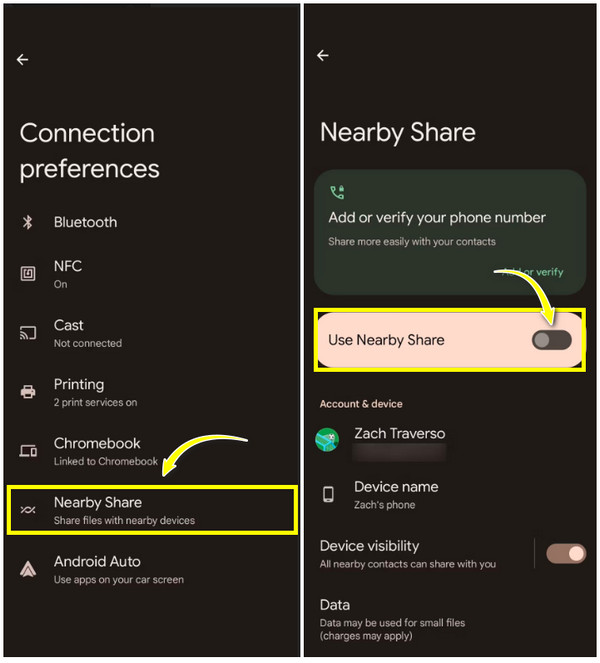
Trin 2.Sørg for, at kontakten "Brug deling i nærheden" er slået til. Tryk derefter på "Enhedssynlighed" for at vælge, hvem du vil se din enhed.
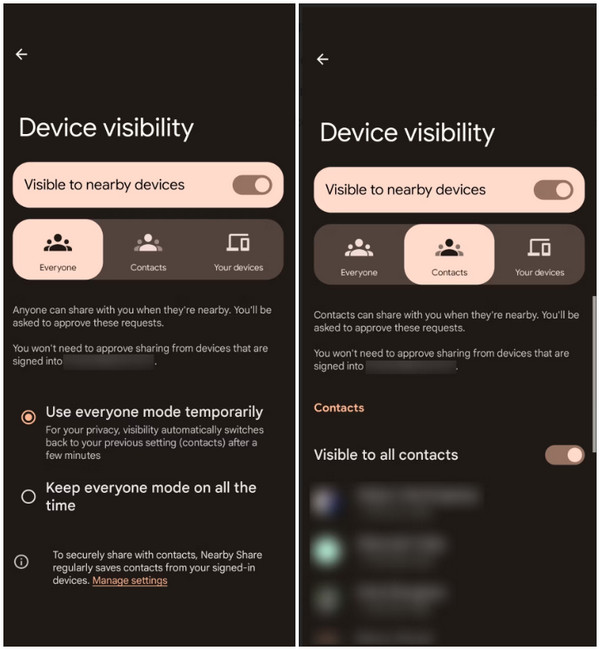
Der vil du have tre muligheder:
- Alle sammen. Den påpeger, at alle i nærheden kan dele indhold med dig, men de har stadig brug for din tilladelse.
- Kontaktpersoner. Alle på din kontaktliste kan se din enhed, men det er kun muligt, hvis deres enhed er låst op.
- Dine enheder. Kun enheder, der bruger din primære Gmail-konto, kan se din Android-enhed.
Trin 3.Naviger nu til "Data", "Kun Wi-Fi" eller "Uden internet", afhængigt af din version, under afsnittet "Enhedssynlighed". Vælg den metode, som du vil have dine filer til at blive sendt.
Trin 4.Du er nu klar til at bruge AirDrop til Android. Gå til det indhold, du ønsker at dele, hvad enten det er et foto, video, dokument eller andre filer, og tryk derefter på "Del". Vælg indstillingen "Deling i nærheden". Den begynder at søge efter tilgængelige enheder i nærheden og vælger den, du vil dele indhold med.
Den anden person bør acceptere anmodningen, før processen er afsluttet. Cirklen bliver grøn, når delingsprocessen er afsluttet; tryk på knappen "Udført" for at afslutte tingene.
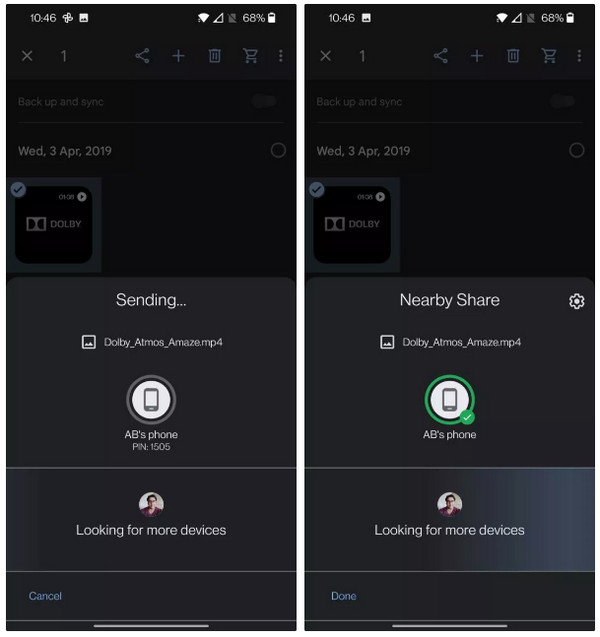
Sådan AirDrop filer fra Android til computer [sikkert og hurtigt]
I modsætning til AirDrop kan AirDrop til Android ikke bruges på Windows-computere. Derfor skal du bruge AnyRec PhoneMover til overføre filer fra Android til Windows PC. Programmet er en telefondataoverførselsløsning med et enkelt klik, hvor du kan dele, administrere og sikkerhedskopiere vigtige filer mellem alle Android, iPhone og computere. De dækkede filer omfatter videoer, kontakter, musik, beskeder og fotos. Ved at bruge dette AirDrop-alternativ på Android kan du overføre dem alle problemfrit og hurtigt. Desuden tager sikkerhedskopiering af vigtige kontakter og andre filer ikke meget tid, da softwaren tilbyder en unik funktion til det.

En et-kliks overførsel af væsentlige data mellem Android og computere.
Se forhåndsvisning af alle filer med kategorier, metadata og sekvens på skærmen.
Eksporter alle telefonbeskeder til din pc i HTML-, TXT- eller CSV-format.
Understøtter alle filtyper til overførsel, ligesom AirDrop til Android-enheder.
Sikker download
Trin 1.Gratis download og start AnyRec PhoneMover. Det er værd at huske at forbinde din Android-enhed til din computer via et USB-kabel.
Trin 2.Vælg nu fra fanen i venstre side de data, du vil overføre som AirDrop, inklusive "Fotos", "Videoer", "Musik", "Kontakter" og "Beskeder". Når du er færdig med at vælge, begynder softwaren at scanne dine eksisterende data lige efter.

Trin 3.Dataene for den kategori, du vælger, kan ses på din skærm. Vælg hvilken der skal overføres ved at markere afkrydsningsfelterne. Du kan også dobbeltklikke på hver for at se, om du har valgt den rigtige.

Trin 4.Klik derefter på "Eksporter til pc" ovenfor, hvor et andet vindue vil dukke op, som kræver, at du vælger en mappe til at gemme dataene. Bekræft det, og overførselsprocessen begynder i dette AirDrop-alternativ til Android. Du kan også bruge det til overføre Android-filer til Mac.

Sikker download
Ofte stillede spørgsmål om brug af AirDrop med Android
-
Kan du AirDrop til Android?
Nej. Desværre er funktionen AirDrop kun anvendelig på iPhones, iPads og Mac-computere og fungerer ikke uden for økosystemet. Så iPhone-brugere kan ikke dele noget med Android-brugere gennem AirDrop.
-
Hvordan indstiller du enhedssynlighed for AirDrop til Android?
Find vej til nærdelingen på din Android-enhed, og vælg derefter alle, kontakter eller dine enheder under "Enhedssynlighed". Hvis du har valgt Alle, kan du bruge den midlertidige tilstand eller hele tiden. Eller, hvis du har valgt Kontakter, kan du vælge enkeltpersoner eller være synlig for alle.
-
Hvordan kan jeg dele en app ved at bruge AirDrop til Android?
Åbn Google Play Butik på din enhed, og tryk derefter på din "Profil"-knap i højre hjørne af din skærm. Vælg Administrer apps og enhed derfra, og tryk derefter på knappen "Send" ved siden af sektionen "Del apps". Vælg derefter en app, du ønsker at dele, og tryk på knappen "Send" igen.
-
Kan Nearby Share fungere med AirDrop til iPhones?
Nej. Det er umuligt at overføre filer mellem Nearby Share og AirDrop, da disse to værktøjer fungerer på forskellige platforme. Nearby Share er kun lavet til Android-enheder, og AirDrop-funktionen er eksklusiv for iOS-enheder.
-
Hvordan aktiverer du nærdelingen på Chromebook?
Processen ligner, hvordan du aktiverer Nærdeling på Android-enheder. Gå ind i appen "Indstillinger", gå til knappen "Tilsluttede enheder/ Fra delingen i nærheden", og klik på den for at aktivere.
Konklusion
Der har du det! Dette indlæg har vist dig måderne at bruge AirDrop til Android, kaldet Nearby Share. Du har også meget information om det, hvordan det virker, hvordan det er det samme som AirDrop-funktionen på iOS-enheder og mere. Desuden lærte du det bedste værktøj til at dele Android-filer til computere, som er AnyRec PhoneMover. Softwaren er i stand til at dele, administrere og sikkerhedskopiere vigtige filer mellem Android- og iOS-enheder og computere. Ikke bare det, for det har meget mere at byde på, så se det selv!
Sikker download
